PS如何制作撕裂效果
来源:网络收集 点击: 时间:2024-04-19【导读】:
PS如何制作撕裂效果,相信很多使用该软件的朋友们对此都很感兴趣,下面就和大家来分享一下,希望可以帮助到大家。方法/步骤1/5分步阅读打开ps软件,双击工作面板,选中素材并导入,选择“快速选择工具”将素材分为两半,按“control+c”键复制一半素材,再按“shift+ctrl+i”键反选另一半。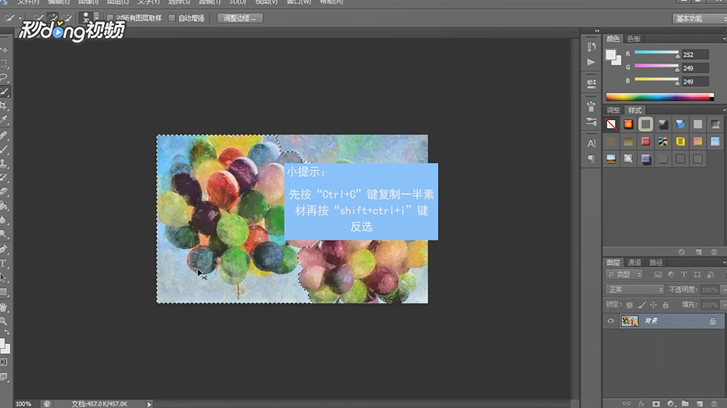 2/5按“control+j”复制图层,按“control+v”键粘贴刚复制的图层,背景色改为白色,按“control+delete”填充到背景上,选择右侧图片的图层。
2/5按“control+j”复制图层,按“control+v”键粘贴刚复制的图层,背景色改为白色,按“control+delete”填充到背景上,选择右侧图片的图层。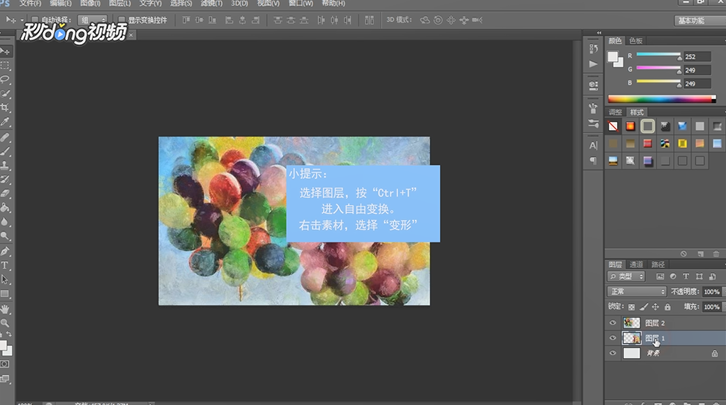 3/5按“ctrl+t”进入自由变换,右击素材选择变形,再拉动控制点,将图片斜向下变形,双击左侧的图层,弹出图层样式,勾选投影。
3/5按“ctrl+t”进入自由变换,右击素材选择变形,再拉动控制点,将图片斜向下变形,双击左侧的图层,弹出图层样式,勾选投影。 4/5调整扩展为12%,大小为50像素,点击确定,双击右侧图片的图层,做同样的设置即可。
4/5调整扩展为12%,大小为50像素,点击确定,双击右侧图片的图层,做同样的设置即可。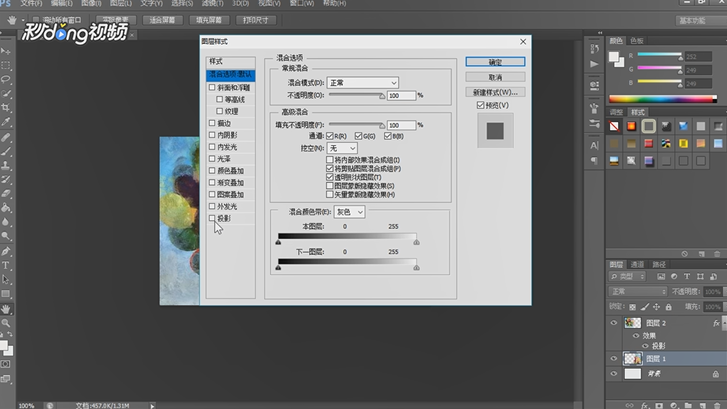 5/5选择右边素材图层,点击编辑,点击描边,将宽度设为7像素,点击确定即可,点击右侧图片的图层,做同样的设置即可。
5/5选择右边素材图层,点击编辑,点击描边,将宽度设为7像素,点击确定即可,点击右侧图片的图层,做同样的设置即可。
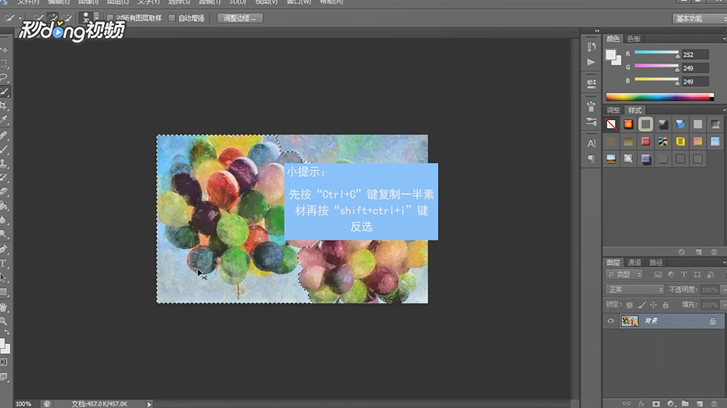 2/5按“control+j”复制图层,按“control+v”键粘贴刚复制的图层,背景色改为白色,按“control+delete”填充到背景上,选择右侧图片的图层。
2/5按“control+j”复制图层,按“control+v”键粘贴刚复制的图层,背景色改为白色,按“control+delete”填充到背景上,选择右侧图片的图层。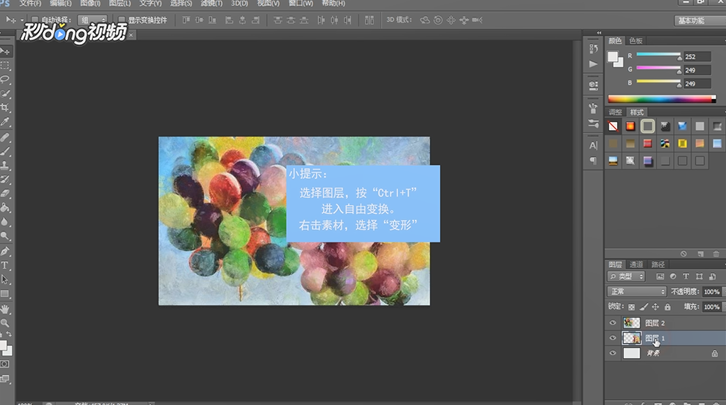 3/5按“ctrl+t”进入自由变换,右击素材选择变形,再拉动控制点,将图片斜向下变形,双击左侧的图层,弹出图层样式,勾选投影。
3/5按“ctrl+t”进入自由变换,右击素材选择变形,再拉动控制点,将图片斜向下变形,双击左侧的图层,弹出图层样式,勾选投影。 4/5调整扩展为12%,大小为50像素,点击确定,双击右侧图片的图层,做同样的设置即可。
4/5调整扩展为12%,大小为50像素,点击确定,双击右侧图片的图层,做同样的设置即可。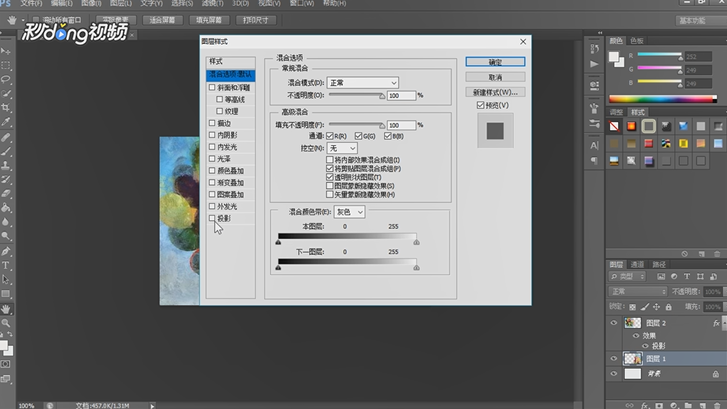 5/5选择右边素材图层,点击编辑,点击描边,将宽度设为7像素,点击确定即可,点击右侧图片的图层,做同样的设置即可。
5/5选择右边素材图层,点击编辑,点击描边,将宽度设为7像素,点击确定即可,点击右侧图片的图层,做同样的设置即可。
版权声明:
1、本文系转载,版权归原作者所有,旨在传递信息,不代表看本站的观点和立场。
2、本站仅提供信息发布平台,不承担相关法律责任。
3、若侵犯您的版权或隐私,请联系本站管理员删除。
4、文章链接:http://www.1haoku.cn/art_542849.html
上一篇:高德地图新能源导航如何设置
下一篇:cad选择对象后点特性选项,显示空白怎么解决?
 订阅
订阅